Windows10是微软公司最新的操作系统,拥有更快的速度、更强大的功能和更友好的用户界面。本文将为你提供一份详细的教程,教你如何在电脑上安装Windows10系统。
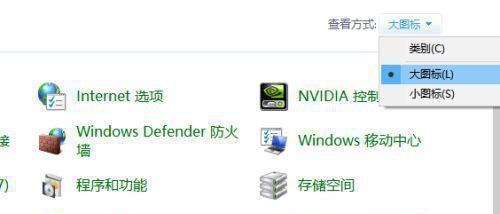
文章目录:
1.确认系统要求
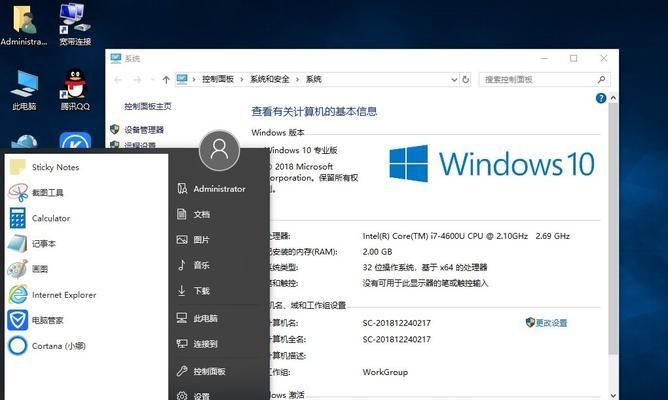
在开始安装Windows10之前,首先需要确认你的电脑是否满足最低系统要求,包括处理器、内存、存储空间等方面。
2.备份重要数据
在安装系统之前,一定要备份你的重要数据,避免在安装过程中造成数据丢失。
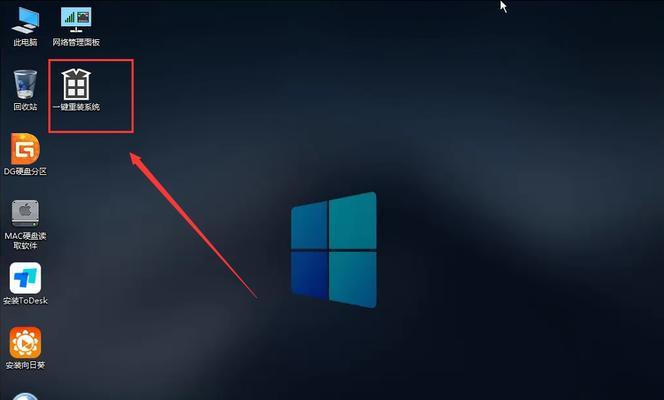
3.下载Windows10镜像文件
前往微软官方网站下载Windows10镜像文件,并选择适合你电脑的版本,如家庭版、专业版等。
4.制作启动盘
通过制作启动盘,你可以在安装Windows10时使用该盘启动电脑。可以使用WindowsUSB/DVD下载工具或第三方工具创建启动盘。
5.设置启动顺序
在安装Windows10之前,需要确保电脑的启动顺序已设置为从启动盘启动。可以在BIOS设置中调整启动顺序。
6.进入Windows10安装界面
将制作好的启动盘插入电脑,重新启动电脑,进入Windows10安装界面。
7.选择安装类型
在安装界面上,选择“自定义安装”选项,并确定安装目标位置。
8.格式化磁盘
在安装界面上,可以选择对磁盘进行格式化,清除原有数据。
9.安装Windows10系统
点击“安装”按钮,开始安装Windows10系统。系统会自动完成一系列的安装过程,你只需耐心等待。
10.设置用户账户和密码
在安装完成后,系统会要求你设置用户账户和密码。请记住设置的账户和密码,以便日后登录使用。
11.更新和驱动程序安装
安装完系统后,建议立即更新系统并安装最新的驱动程序,以确保系统的稳定性和兼容性。
12.恢复重要数据
在完成系统安装后,你可以恢复之前备份的重要数据,将其导入到新的Windows10系统中。
13.安装常用软件
安装完系统后,根据个人需求,安装一些常用软件,如浏览器、办公软件等。
14.调整系统设置
根据个人喜好,可以调整系统设置,如显示分辨率、开启或关闭系统更新等。
15.检查系统运行情况
检查你的新Windows10系统是否正常运行,确保所有硬件和软件都能够正常使用。
通过本文提供的详细教程和步骤,你可以轻松地在电脑上安装Windows10系统。记住按照顺序进行操作,并注意备份重要数据,以免发生数据丢失的情况。安装完系统后,别忘了更新驱动程序和安装常用软件,以及调整个人喜好的系统设置。祝你顺利完成Windows10的安装,并享受新操作系统带来的便利!


